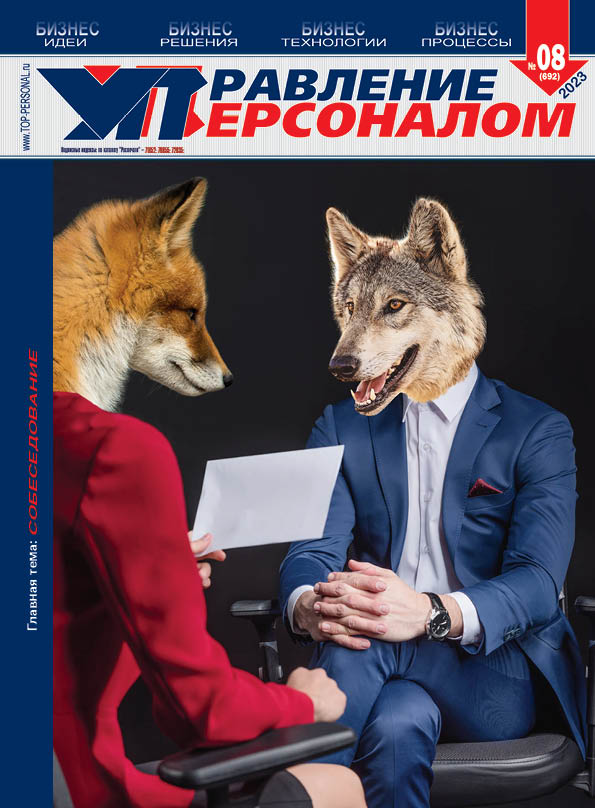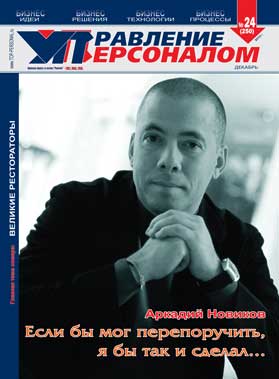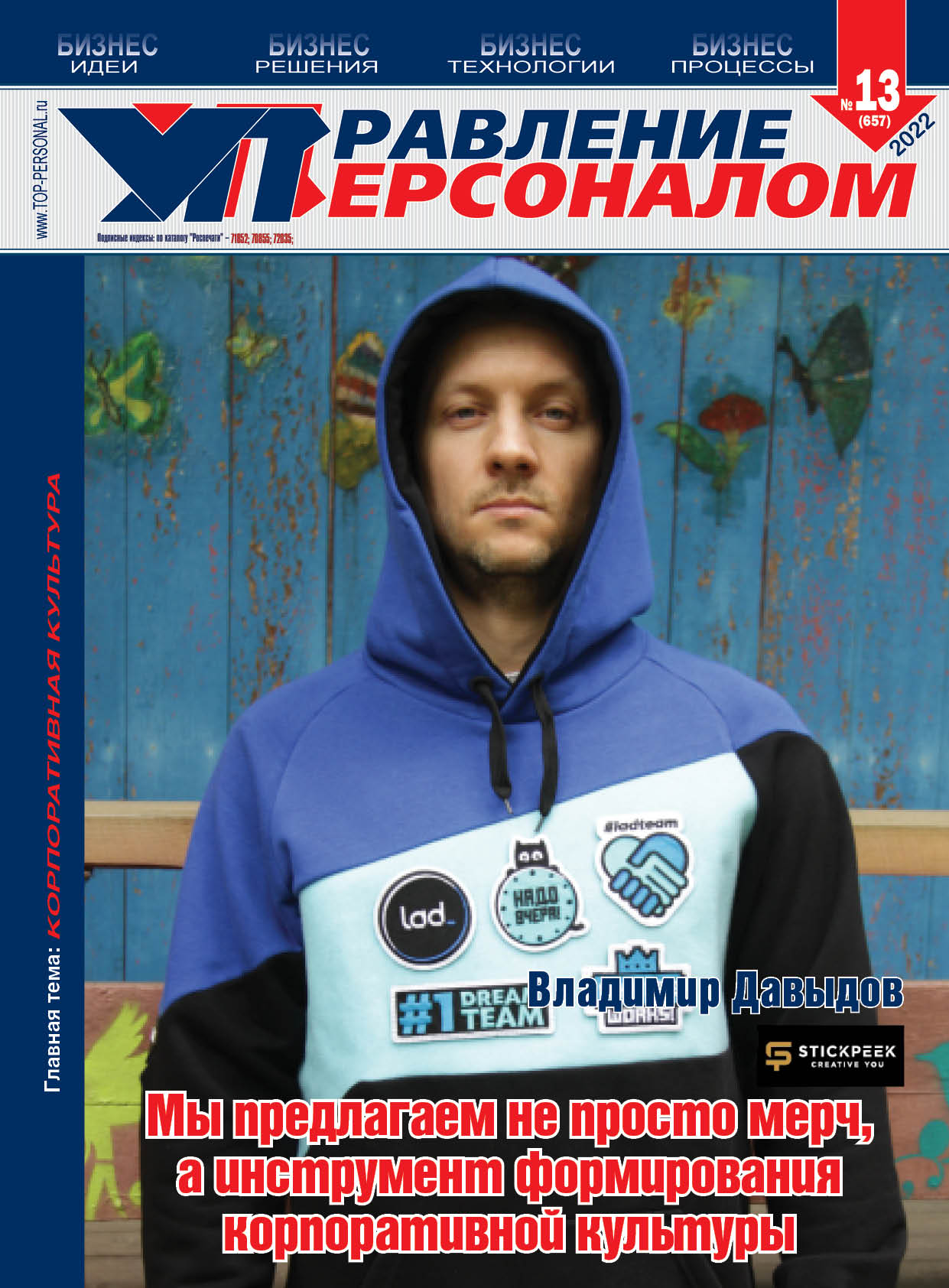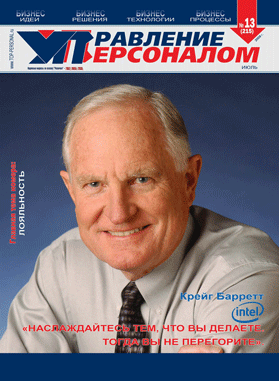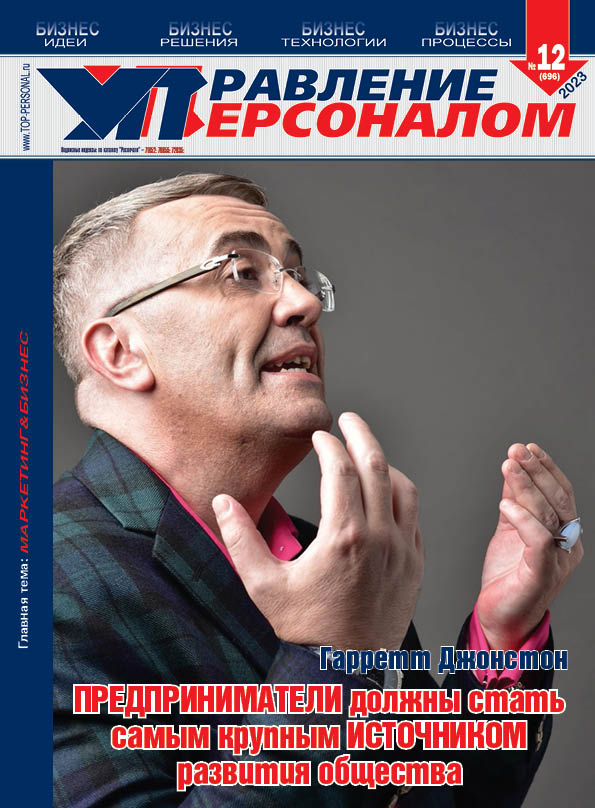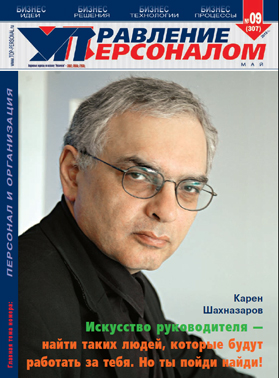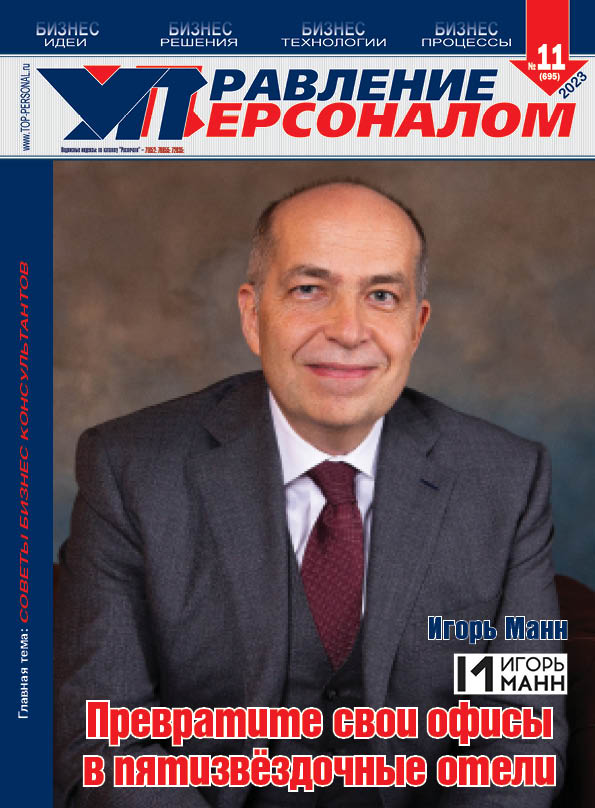А. Кочурова
При быстром ритме жизни ежедневно появляются новые связи, партнеры по бизнесу, любимые клиенты. Как просто, но ярко оставить им свои данные и в тоже время не потерять их в длинном списке своей адресной книги и сразу найти нужный контакт? В этом вам поможет электронная визитная карточка.
Визитная карточка — это файл формата vCard с контактными данными из адресной книги. Формат vCard используется во многих цифровых устройствах и операционных системах. Прежде всего, визитная карточка используется для электронной передачи контактных данных.
Ведь иной раз кажется, что вы всегда на связи. Вы знаете наизусть все свои контакты, но задумывались ли вы над тем, есть ли у ваших клиентов и близких людей все эти данные, причем в удобной форме? Ваша контактная информация в виде электронной визитки станет доступной для нужных вам людей.
Электронные визитные карточки выглядят так же, как их бумажные аналоги, и легко могут применяться всеми пользователями.
Электронная визитка может стать настолько особенной, что подчеркнет истинный ваш стиль либо имидж компании, либо род ваших занятий и деятельности.
Преимущества электронных визитных карточек
Мало кто пользуется электронными визитными карточками, также есть те, кто о них вообще не знает, хотя они открывают массу преимуществ:
- Поля общей для всех информации позволяют создавать и сохранять новые контакты быстро и с малым количеством ошибок. В форме контакта содержится полная информация о контакте, однако в электронной визитной карточке отображаются только сведения, относящиеся к определенной аудитории или цели.
- Можно легко распространять контактную информацию в привычной и наглядной форме, включая электронные визитные карточки в сообщения для адресатов.
- Широкий выбор оформительских возможностей позволяет поразному настраивать разметку карточки, размер и цвет текста, использовать фотографии и логотипы.
- Можно включать электронную визитную карточку в качестве элемента подписи почтового сообщения для отправки контактной информации как автоматически, так и по выбору.
Почему
Microsoft Office Outlook 2007?
Электронную визитку можно создать в большинстве почтовых программ, в некоторых адресных книгах и планировщиках. Но офисное приложение Microsoft Office Outlook 2007 представляет гораздо больше функциональных возможностей для создания, добавления и редактирования контактов в визитной карточке.
Понятие электронной визитной карточки (или ЭКВ) в Microsoft Office Outlook 2007 вводится впервые, при этом упрощается решение задач создания и использования контактов. Электронная визитная карточка является другим представлением контакта, где фиксируются определенные сведения из контакта и предоставляются пользователям в доступной форме.
При создании нового контакта создается соответствующая электронная визитная карточка и наоборот. Аналогично, все изменения, внесенные в контакт, отражаются в электронной визитной карточке и наоборот. Электронная визитная карточка (ЭВК), сохраняя знакомый облик традиционных визитных карточек, сочетает в себе все преимущества электронного контакта. Когда вы отправляете ЭВК коллегам, клиентам и друзьям, они легко могут сохранить ее данные в своих системах (даже если используют не Outlook, а другую программу).
В Outlook 2007 ЭВК очень легко создается и настраивается. Можно поэкспериментировать над любой деталью визитки, разработав свой индивидуальный стиль: добавить логотип компании, свою фотографию либо другую картинку, внести те контактные данные, которые действительно нужны, и многое другое. ЭВК можно добавить к подписи электронной почты, и она будет отображаться в конце сообщений в удобном, легко сохраняемом формате.
Создание и использование электронной визитной карточки
Взаимосвязи с людьми поддерживаются в Outlook с помощью контактов. В программе предлагается несколько различных представлений контакта — можно искать и представлять информацию в виде, наиболее соответствующем персональному стилю работы. В Office Outlook 2007 по умолчанию используется представление в виде визитных карточек. В этом представлении контакты в окне Outlook отображаются в традиционной форме бумажной визитной карточки. Алфавитный указатель позволяет быстро отыскать нужный контакт. Следовательно, для каждого контакта в Outlook 2007 автоматически создается визитная карточка. Таким образом, каждая ЭВК является частью контакта — одно без другого невозможно. При обновлении информации в контакте – данные в визитной карточке также обновляются. Аналогично при создании нового контакта – для него создается и электронная визитная карточка.
C чего всетаки начать?
Разберем по порядку на примере Microsoft Office Outlook 2007, как создать визитную карточку:
1. В области переходов выберите Контакты или нажмите сочетание клавиш CTRL+3;
2. Создайте или откройте свой контакт (нажмите кнопку Создать наверху окна, чтобы создать новый контакт);
3. Наверху окна контакта нажмите кнопку Визитная карточка (в группе Параметры на вкладке Контакт):
Управление информацией, отображаемой в карточке:
• При вводе информации в форму контакта Microsoft® Office Outlook® 2007 помещает эту информацию в визитную карточку;
• Поля, которые будут отображаться в визитной карточке, перечисляются в диалоговом окне Изменение визитной карточки в списке Поля. Не нужно придерживаться какоголибо определенного порядка отображения данных;
• Состав полей, отображаемых в карточке, можно изменять, добавляя или удаляя их из списка Поля как угодно;
• Чтобы переместить поле в визитной карточке вверх или вниз, выберите поле в списке и затем используйте кнопки Переместить поле вверх и Переместить поле вниз внизу диалогового окна рядом с кнопкой Удалить. На карточке на рисунке слева переместим поле «Должность» на одну позицию:
Должность «Актуарий» располагается ниже названия организации.
В диалоговом окне Изменение визитной карточки в списке Поле выберите вариант Должность и затем один раз нажмите кнопку Переместить поле вверх.
В карточке справа должность «Актуарий» теперь находится выше названия организации.
• Чтобы было удобнее различать поля, такие как рабочий и домашний телефоны, можно использовать надписи. Для этого выберите Слева или Справа в списке рядом с полем Надпись:
Управление цветом и дизайном карточки:
• Чтобы использовать цвета в карточке, щелкните Фон или воспользуйтесь кнопкой Цвет шрифта. Можно также окрасить текст подписи: нажмите кнопку Цвет подписи справа от поля, указывающего положение.
• Дизайн карточки определяют параметры Макет, Изображение, Область изображения и Выравнивание изображения.
• Чтобы рисунок заполнил всю карточку, щелкните Фоновый рисунок в списке Макет. Поскольку параметр Фоновый рисунок помещает изображение позади текста, это может служить хорошим способом создания места для размещения на карточке дополнительного текста. Здесь все зависит только от вашей фантазии!
• Для управления положением изображения относительно края карточки используйте параметр Выравнивание изображения.
Теперь мы можете вложить свою электронную визитную карточку в сообщение:
1. Перейдите к электронной почте, щелкнув Почта в области переходов или нажав CTRL+1;
2. Нажмите кнопку Создать, чтобы создать новое сообщение электронной почты;
3. На вкладке Сообщение ленты щелкните Визитная карточка в группе Включить и затем выберите Другие визитные карточки;
4. Убедитесь, что в списке Папка выбран элемент Контакты. В списке контактов щелкните контакт, который вы создали для себя, и нажмите кнопку ОК.
Визитная карточка добавляется в конец сообщения, а VCFфайл вносится в поле Вложение.
Как сохранить ЭВК?
Сохранить ЭВК очень просто для пользователей Outlook 2007. Почему? Это видно из рисунка: электронную визитку можно сохранить в контактах, просто щелкнув правой кнопкой мыши визитную карточку в сообщении и выбрав команду Добавить в контакты Outlook:
Итак, мы рассмотрели основные тонкости создания и применения электронной визитной карточки на примере Microsoft Office Outlook 2007. Но этой программой пользуются не все, поэтому еще стоит рассмотреть более раннюю классическую версию почтовой программы, такой как Outlook Express.
Outlook Express
Название Outlook Express предполагает, что эта программа является «облегченной» версией Microsoft Outlook — органайзера от Майкрософт, который также содержит функции работы с электронной почтой.
В отношении электронной визитки тут все несколько примитивней, по сравнению с Microsoft Office Outlook 2007, соответственно меньше функций и возможностей, а значит и проще.
Стандартное приложение Адресная книга предназначено для записи адресов корреспондентов, с которыми ведется переписка, автоматизации ввода адресов, упрощения отправки сообщений и проверки правильности ввода адресов при создании сообщений. Запуск приложения можно осуществить одним из двух способов: Пуск Программы Стандартные
Адресная книга или непосредственно в среде почтовой программы Outlook Express командой Сервис Адресная книга.
Для создания своей визитной карточки необходимо:
- Добавить в адресную книгу запись со своими личными данными и выделить ее в списке адресной книги;
- В меню Файл указать на команду Экспорт и выбрать Визитная карточка (vCard).
- Выбрать папку, в которой нужно сохранить файл, и нажать кнопку Сохранить.
Также создаются остальные визитные карточки. В контактных данных можно указать, кроме Ф.И.О., адреса, телефонов и электронных адресов, служебные, личные, домашние и другие заметки.
Отправка и получение визитных карточек
При создании визитной карточки в программе адресной книги контактные сведения сохраняются в формате файла визитной карточки, и могут быть использованы из других программ (электронная почта, адресные книги, планировщики). Данными файлами можно пользоваться и в других устройствах — портативных компьютерах, электронных секретарях и телефонных приставках.
Чтобы добавить визитную карточку или файл подписи к отдельному сообщению, нужно выбрать в окне сообщения команду меню Вставка Подпись или Визитная карточка. В окне сообщения рядом с полем Кому появится метка визитки.
Немного о неглавном
Функция электронной визитной карточки есть в некоторых моделях коммуникаторов и смартфонов. Но это еще несколько несовершенно. Стоит, например, для удобства ее использования: вывести данную функцию на отдельную кнопку на корпусе телефона; разработать единый стандарт формата электронной визитной карточки, обеспечивающий безупречную работу данной функции независимо от производителя сотовых телефонов.
Между разными почтовыми клиентами могут быть разногласия в отображении визитной карточки с кривой кодировкой. Например, возникают споры у Thunderbird и The Bat. Так что, пока не приняли какойто единый мировой стандарт по использованию электронной визитной карточки, нужно либо ждать того часа, либо пользоваться чемто стандартным, как Outlook.